Das Ändern des Fadenkreuzes kann einen großen Unterschied machen, wie Sie CSGO erleben. Natürlich funktioniert das standardmäßige CSGO-Fadenkreuz einwandfrei, aber es stehen viele andere Optionen zur Verfügung.
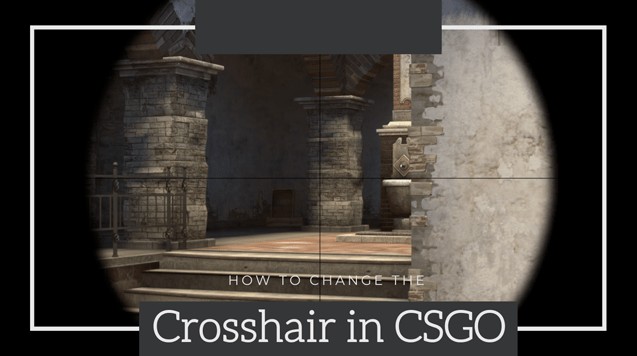
In diesem Artikel werden wir Ihnen beibringen, wie Sie die Einstellungen optimieren können, um Ihr Spiel zu verbessern. Wenn Sie die Dynamik Ihres Gameplays ändern oder nur kleine Änderungen an der Ästhetik vornehmen möchten, sind Sie hier genau richtig.
So ändern Sie die Farbe des Fadenkreuzes in CSGO
Auf den ersten Blick scheint das Ändern der Farbe Ihres Fadenkreuzes für Ihr CSGO-Gesamterlebnis irrelevant zu sein. Lassen Sie sich jedoch nicht täuschen, da dies Ihre Genauigkeit erheblich verbessern kann. Manche Menschen sehen bestimmte Farben einfach deutlicher als andere.
Wir zeigen Ihnen, wie Sie mit einer Auswahl von fünf verschiedenen Farbvarianten einrichten. Es kann anfangs etwas knifflig sein, aber folgen Sie diesen Schritten und Sie werden es im Handumdrehen haben:
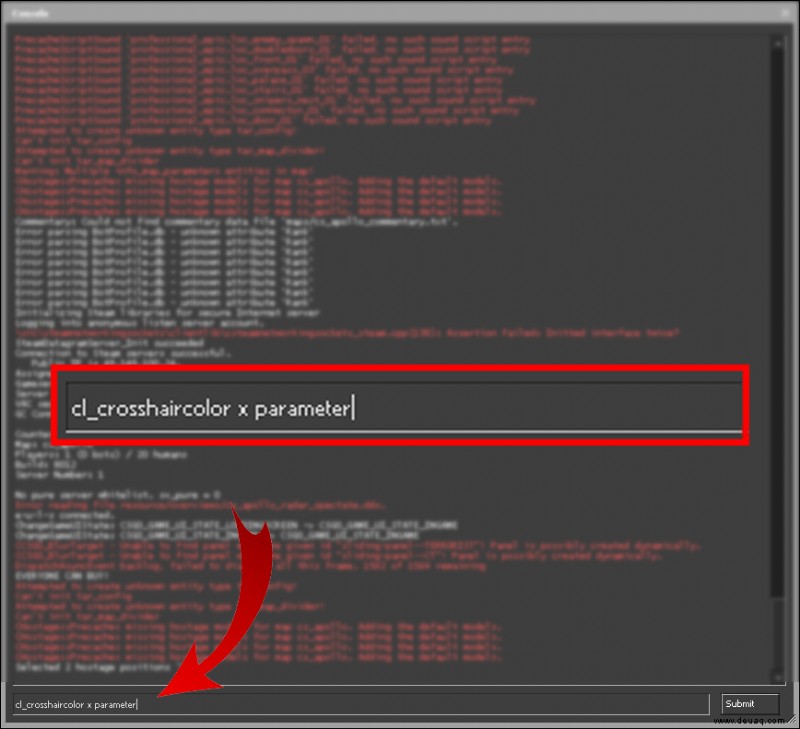
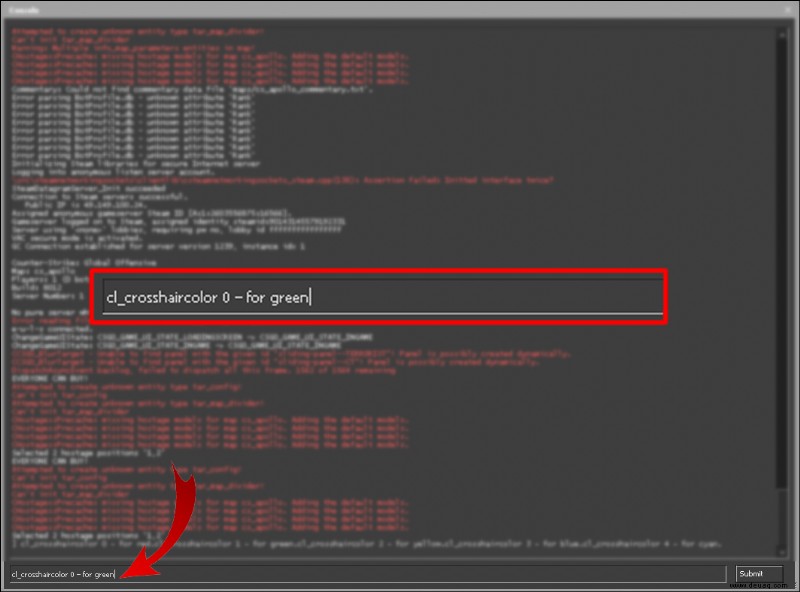
cl_crosshaircolor 0 – für Rot.
cl_crosshaircolor 1 – für grün.
cl_crosshaircolor 2 – für gelb.
cl_crosshaircolor 3 – für blau.
cl_crosshaircolor 4 – für Cyan.
So passen Sie die Farbe des Fadenkreuzes in CSGO an
Zusätzlich zum Ändern der Farbe gibt es auch eine Option, um das Fadenkreuz vollständig an jede gewünschte Farbe anzupassen. Dies geschieht durch Kombinieren von Primärfarben, bis Sie das gewünschte Ergebnis erhalten. Klingt kompliziert, ist aber gar nicht so schwer. So wird's gemacht:
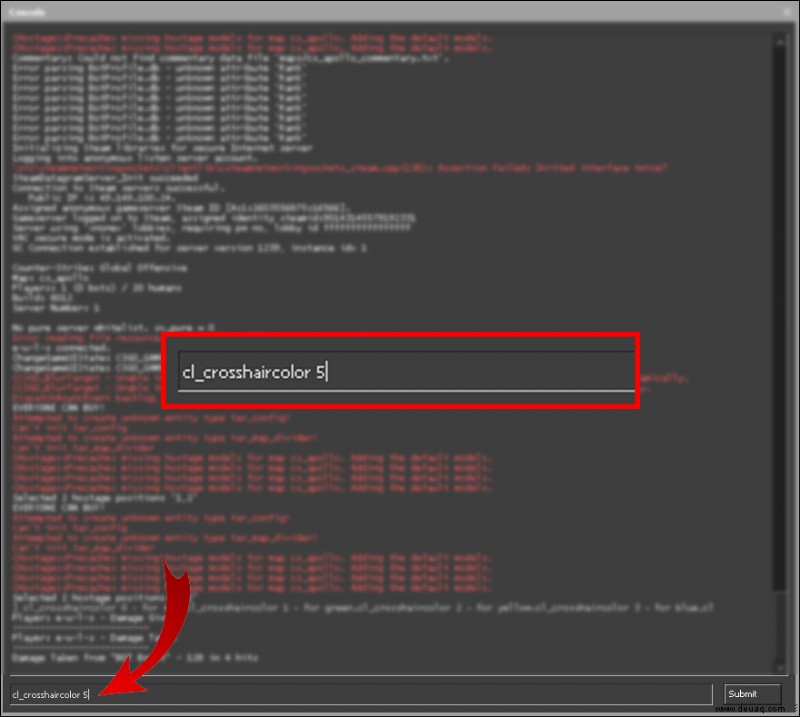
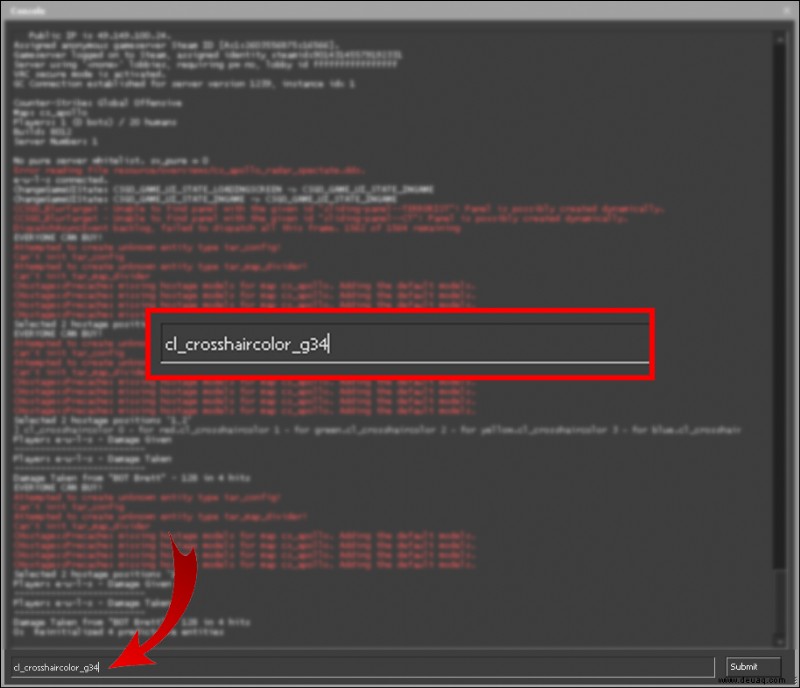
„cl_crosshaircolor_r66“
„cl_crosshaircolor_b180“
„cl_crosshaircolor_g34“
Das Obige ist lediglich ein Beispiel zu Veranschaulichungszwecken. Drehen Sie für ein weißes Fadenkreuz alle diese Werte ganz nach oben auf 255. Umgekehrt stellen Sie sie für ein schwarzes Fadenkreuz alle auf 0.
So ändern Sie das Fadenkreuz für verschiedene Waffen in CSGO
Das Anpassen und Binden Ihres Fadenkreuzes an eine Taste kann ein zeitaufwändiges Unterfangen sein. Glücklicherweise gibt es Möglichkeiten, dies zu umgehen, die nicht stundenlanges Optimieren und Hinzufügen zu Ihrer Autoexec-Datei erfordern. Wenn Sie diese Website hier verwenden, können Sie alle Arten von Fadenkreuzeinstellungen gegen eine CSGO-Einstellung testen, um zu sehen, welche am besten zu Ihnen passt. Alles, was Sie tun müssen, ist, Farbe, Größe, Abstand, Umriss usw. durch Schieberegler anzupassen.
Sobald Sie das Fadenkreuz gefunden haben, das am besten zu Ihnen passt, können Sie diese Einstellungen von der Website direkt in Ihre Autoexec-Datei oder Konsole kopieren und einfügen. Auf dieser Seite können Sie auch ein System einrichten, um Bindungen abhängig von der Waffe, die Sie tragen, umzuschalten. Unser Lob geht an die Entwickler dieser Seite.
So ändern Sie die Fadenkreuzgröße in CSGO
Wenn Sie Ihre Fadenkreuzeinstellungen ändern möchten, müssen Sie zuerst Ihre Konsole aktivieren. Gehen Sie dazu in das Menü „Einstellungen“, dann zu „Spielparameter“ und wählen Sie dann „Ja“ in der Registerkarte „Entwicklerkonsole aktivieren“. Sie haben jetzt die Freiheit, alle gewünschten Anpassungen im Spiel vorzunehmen. Sobald Sie also die Konsole aktiviert haben, können Sie die Größe Ihres Fadenkreuzes folgendermaßen ändern:
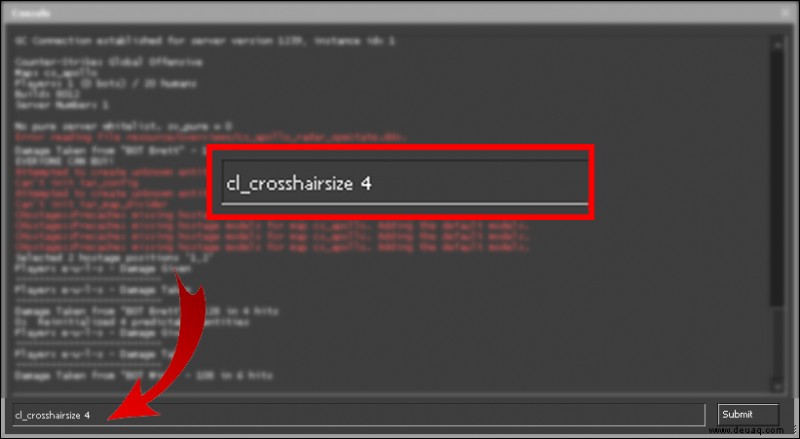
Wenn es um die Größe des Fadenkreuzes geht, sind alle Spieler unterschiedlich. Selbst in den professionellen CSGO-Rängen werden Sie massive Unterschiede in Fadenkreuzgröße, -dynamik und -farbe sehen. Wir haben 3.5 als Beispiel vorgeschlagen, aber das funktioniert möglicherweise nicht für Sie.
So ändern Sie den Fadenkreuzstil in CSGO
Wie Sie wahrscheinlich wissen, stehen in CSGO insgesamt drei Fadenkreuzstile zur Auswahl. Jedes hat seine eigenen Vor- und Nachteile, daher können wir nicht sagen, welches das Beste ist. Unser Rat ist, sie alle selbst auszuprobieren und zu sehen, was für Sie funktioniert. In diesem Abschnitt zeigen wir Ihnen, wie Sie zu jedem einzelnen Fadenkreuz wechseln; statisch, Punkt und dynamisch.
Ändern Sie das Fadenkreuz in Punkt:
Das Ändern Ihres Fadenkreuzes in einen Punkt ist einfach und es sind nur drei Befehle erforderlich. Folgen Sie einfach diesen Schritten:
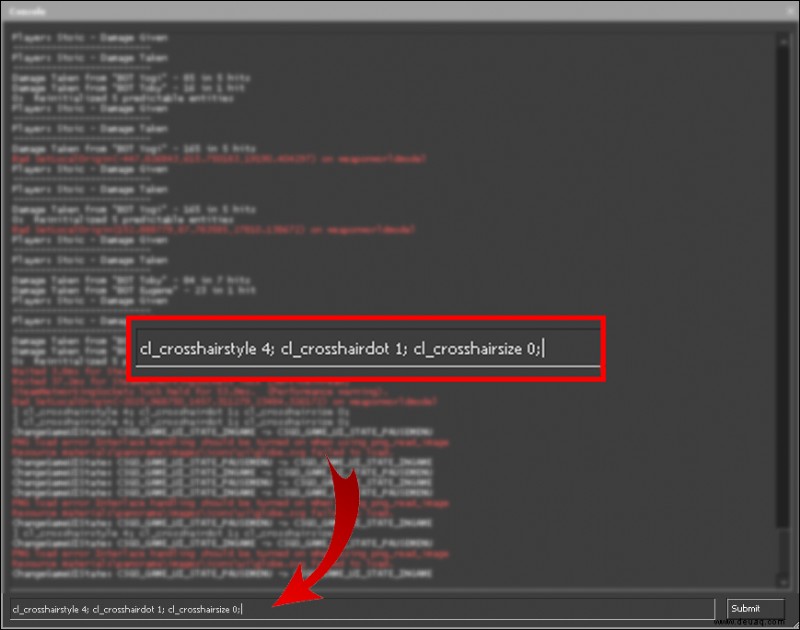
Ändern Sie das Fadenkreuz in Dynamisch:
In CSGO gibt es insgesamt vier dynamische Fadenkreuzeinstellungen. Die erste ist die Standardeinstellung. Für diejenigen unter Ihnen, die ein wenig herumgebastelt haben, aber auf die Standardeinstellungen zurücksetzen möchten, müssen Sie lediglich „cl_crosshairstyle 0“ in Ihre Konsole eingeben. Um einige andere dynamische Fadenkreuzvarianten auszuprobieren, probieren Sie eine der folgenden aus:
- „cl_crosshairstyle 2“
- „cl_crosshairstyle 3“
- „cl_crosshairstyle 5“
Change Crosshair to Static:
Last, but not least, we come to the static setting. In our opinion, this one is probably the easiest to use of them all. There are only two variants of this style to choose from. To try them out, input either one of these commands into your console:
- “cl_crosshairstyle 1”
- “cl_crosshairstyle 4”
If you’re determined enough, you can do a cursory test of each crosshair setting and alter it further afterward.
What Is the Best Crosshair for Headshots?
Honestly, everyone has their own preference over which crosshair is the best for headshots. However, there are a few pitfalls that most players agree on. Firstly, your crosshair should never be too large or too thick. Larger crosshairs can obscure your vision and peripheral surroundings.
Secondly, color is also important. Some colors hardly appear on CSGO maps, so keep that in mind when choosing a color. Red or purple are generally safe options. On a final note, there are plenty of pros out there who only use a simple dot crosshair. It can be really tricky to adjust to at first, but the pay-off can be well worth the hassle.
Zusätzliche FAQ
Why Should You Change Your Crosshair?
Everyone has their own way of playing when it comes to CSGO, so the default crosshair that you start out with may not be the best call for you. With pretty much infinite possibilities for crosshairs, the best thing to do is to experiment and change it up a bit. For example, there are plenty of pros who change crosshairs every time they’re going through a bad streak. Sometimes all it takes to change your fortune is to change the way you look at things (targets).
Customizing Crosshairs in CSGO
The process of customizing crosshairs in CSGO can seem extra tricky at first, but with some practice, you’ll be adjusting and tweaking settings on the fly in no time. Out of curiosity, are there are of you who play with no crosshair whatsoever? Are there any advantages to it other than making the overall feel of the game more realistic? If you are one of the very few out there brave enough to play CSGO like this, we’d love to hear from you in the comments section below.